Khi tôi bắt đầu tự host các ứng dụng với Docker container trong home lab của mình, tôi đã làm theo lời khuyên phổ biến là quản lý chúng bằng Portainer – một công cụ được khuyến nghị rộng rãi. Giống như nhiều người khác, tôi yêu thích sự tiện lợi khi sử dụng giao diện đồ họa (GUI) để quản lý container. Tuy nhiên, khi tôi dùng thử Dockge để nâng cao trải nghiệm làm việc với các file Docker Compose, tôi lại càng yêu thích nó hơn. Mặc dù Dockge không có nhiều tính năng phong phú như Portainer, nhưng nó thực sự là một lựa chọn thay thế đáng giá. Vì vậy, tôi đã quyết định sử dụng cả Portainer và Dockge để quản lý các Docker container trong home lab của mình, và khám phá ra một sự kết hợp vô cùng hiệu quả. Theo thời gian, việc sử dụng cả hai ứng dụng này đã trở thành một yếu tố thay đổi cuộc chơi trong việc quản lý container và stack tại home lab của tôi. Bài viết này sẽ chia sẻ những lợi ích mà sự kết hợp này mang lại, giúp bạn tối ưu hóa việc quản lý các dự án Docker của mình.
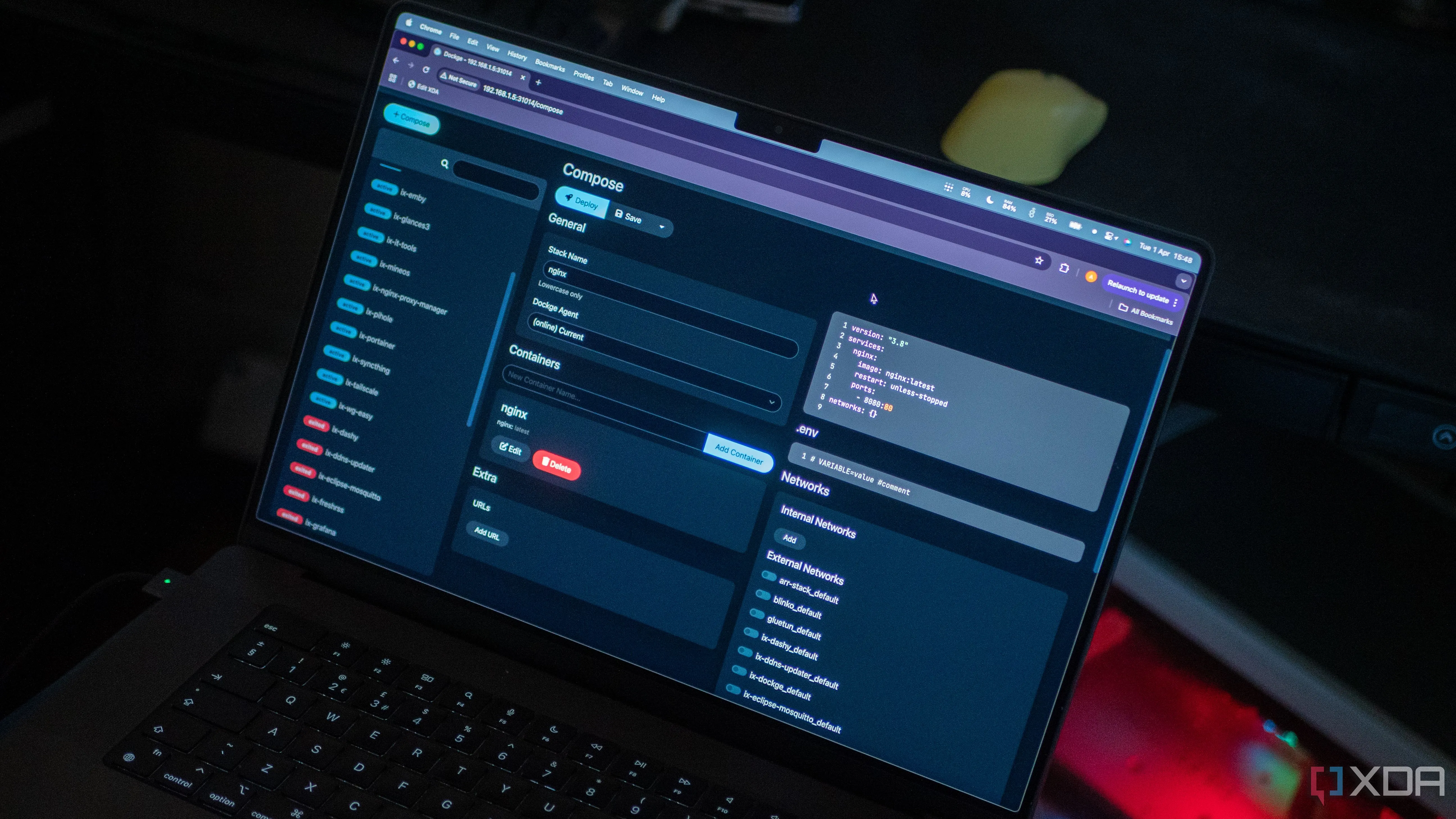 Giao diện quản lý Dockge trên MacBook, hiển thị các stack Docker
Giao diện quản lý Dockge trên MacBook, hiển thị các stack Docker
6 Lý Do Nên Kết Hợp Portainer và Dockge Để Quản Lý Docker
Sự kết hợp giữa Portainer và Dockge không chỉ giúp tôi giải quyết các vấn đề mà từng công cụ còn gặp phải, mà còn tạo ra một quy trình làm việc trơn tru và mạnh mẽ hơn nhiều. Dưới đây là những lý do cụ thể mà tôi tin rằng việc sử dụng cả hai công cụ này mang lại lợi ích vượt trội cho việc quản lý Docker container trong home lab.
1. Triển khai và Quản Lý Container Đơn Lẻ Để Thử Nghiệm
Portainer giúp việc quản lý các container đơn lẻ cho các thử nghiệm và dự án nhỏ trong home lab của tôi trở nên dễ dàng. Khi thử nghiệm các container ít phổ biến như Grocy (giải pháp tổ chức nhà cửa mã nguồn mở) hoặc Heimdall (dashboard cho home lab), tôi thấy việc xử lý chúng trong Portainer đơn giản hơn rất nhiều. Ngoài ra, việc triển khai và quản lý các container riêng lẻ bằng ứng dụng này cũng nhanh chóng hơn đáng kể. Mặc dù Dockge cũng có thể sử dụng với một file Compose duy nhất cho các container riêng lẻ, nhưng việc kiểm soát chi tiết hơn đối với volumes, networks hoặc môi trường lại dễ dàng quản lý thông qua giao diện đồ họa trực quan của Portainer. Hơn nữa, Portainer cung cấp các nút bấm để kiểm soát trạng thái của container, sao chép nhanh chóng chỉ bằng một cú nhấp chuột và thêm các kiểm tra tình trạng (health checks) một cách tiện lợi.
2. Chỉnh Sửa và Quản Lý Docker Compose Files
Cho dù là một container đơn lẻ hay một stack gồm nhiều ứng dụng, tôi ngày càng yêu thích Docker Compose như phương pháp chính để triển khai Docker container. Đó là lý do tại sao tôi ưu tiên Dockge để cài đặt các stack chứa ứng dụng, vì nó cho phép tôi chỉnh sửa file docker-compose.yaml sau này. Portainer cũng hỗ trợ khởi tạo container bằng file docker-compose, nhưng chỉ dành cho việc cài đặt ban đầu. Một khi container hoặc stack đã hoạt động, tôi không thể chỉnh sửa file docker-compose.yaml có liên quan. May mắn thay, điều này không xảy ra với Dockge, và đây là một trong những lý do chính khiến tôi vẫn sử dụng nó song song với Portainer. Khả năng chỉnh sửa trực tiếp các file Compose là một điểm cộng lớn cho những ai thường xuyên tinh chỉnh cấu hình stack của mình.
3. Kiểm Soát Volumes và Networks của Container
Đôi khi, tôi cần điều chỉnh volumes cho container vì hạn chế về dung lượng trên SSD của Raspberry Pi. Giao diện đồ họa của Portainer giúp việc kiểm tra, xóa và tạo mới volumes trở nên thuận tiện chỉ với vài cú nhấp chuột. Mặt khác, Dockge cho phép tôi thay đổi thư mục volume trong file Compose, nhưng không có tùy chọn để kiểm tra hoặc xóa volume. Ngoài ra, Dockge giúp các container tham gia mạng được chỉ định trong file Docker Compose. Tuy nhiên, không có bản đồ mạng trực quan để kiểm tra tất cả các container được kết nối với một mạng cụ thể. May mắn thay, Portainer đáp ứng tất cả những điều đó, bên cạnh việc cho phép khắc phục sự cố mạng để kiểm tra trạng thái kết nối và nhanh chóng tách hoặc gắn các container vào mạng.
4. Thêm Nhiều Người Dùng Để Truy Cập Container
Theo mặc định, Dockge chỉ hỗ trợ một người dùng duy nhất, điều này gây khó khăn trong việc chia sẻ container hoặc quyền quản trị với người khác. Điều này hoạt động tốt chừng nào tôi là người duy nhất quản lý tất cả các container trong home lab của mình. Tuy nhiên, việc thêm một người dùng khác chắc chắn có thể mang lại lợi ích trong việc chia sẻ thiết lập home lab. Portainer cho phép thêm nhiều người dùng cùng với các vai trò và cấp độ xác thực cụ thể. Ví dụ, tôi đã tạo người dùng với quyền chỉ đọc để xem thiết lập của mình. Đặc biệt, bạn bè lập trình viên của tôi thường xuyên khắc phục sự cố bất cứ khi nào một trong các container gặp vấn đề, và khả năng cấp quyền truy cập linh hoạt của Portainer là vô cùng hữu ích.
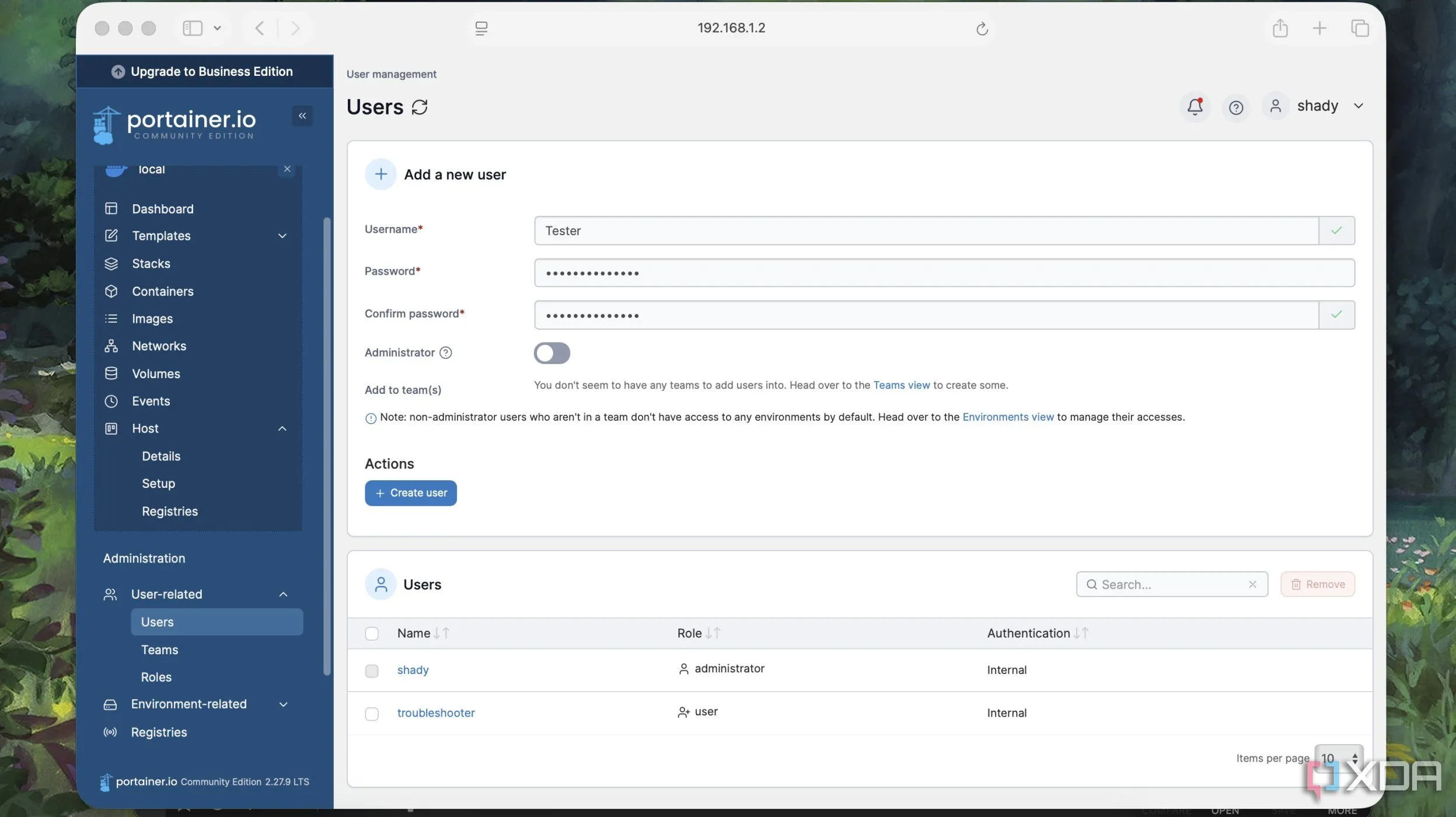 Màn hình thêm người dùng mới trong giao diện quản lý Portainer
Màn hình thêm người dùng mới trong giao diện quản lý Portainer
5. Truy Cập Nhật Ký (Logs) và Giám Sát Container
Cả hai ứng dụng đều cung cấp tính năng xem nhật ký container theo thời gian thực, nhưng có một số điểm khác biệt khiến tôi ưu tiên Portainer hơn Dockge. Với Portainer, tôi có thể xác định thời gian hoạt động (uptime), mức sử dụng CPU, bộ nhớ và mạng từ các nhật ký chi tiết. Dựa trên thông tin đó, tôi dừng và xóa bất kỳ container nào tiêu thụ tài nguyên quá mức không cần thiết. Tôi thậm chí có thể tìm kiếm các tiến trình hoặc lỗi cụ thể từ các nhật ký đó. Tuy nhiên, thông tin tương tự không có sẵn trong Dockge, và nó chỉ cung cấp trạng thái sức khỏe của container là đang chạy hoặc đã dừng. Đó là lý do tại sao tôi thích Portainer hơn để giám sát container toàn diện hơn.
6. Xử Lý Cụm Máy Chủ (Cluster) Trong Tương Lai
Dockge được thiết kế cho môi trường một máy chủ, một người dùng và khả năng của nó không mở rộng ra nhiều hơn một máy. Việc quản lý tự động các Docker container chạy trên các thiết bị khác ngoài Raspberry Pi trong home lab của tôi là một thách thức. May mắn thay, Portainer tích hợp sẵn hỗ trợ Docker Swarm để quản lý và triển khai container tự động trên một cụm máy chủ. Điều đó giúp tôi có thể mở rộng tùy chọn để thêm một mini PC hoặc nhiều đơn vị Raspberry Pi làm máy chủ cho home lab của mình trong tương lai. Sự linh hoạt này của Portainer là yếu tố quan trọng để tôi có thể mở rộng quy mô hệ thống mà không gặp phải rào cản lớn.
Sức Mạnh Từ Sự Kết Hợp: Tận Dụng Ưu Điểm của Cả Hai
Tôi ưa chuộng Portainer vì sự tiện lợi của nó, nhưng có những lúc tôi lại thích sự đơn giản và quản lý stack nhẹ nhàng của Dockge. Đồng thời, tôi cũng thích định nghĩa nhiều thông số và giá trị trong code như một phần của file Docker Compose YAML.
Cùng nhau, cả Portainer và Dockge bổ sung cho nhau để cung cấp một thiết lập mạnh mẽ cho việc triển khai và quản lý Docker container. Với mỗi ứng dụng bổ sung cho ứng dụng kia bằng những điểm mạnh và điểm yếu riêng, tôi không còn băn khoăn khi thử nghiệm các container khác nhau và quản lý những container hiện có. Trong tương lai, khi tôi mở rộng home lab của mình với các mini PC hoặc các máy tính bảng mạch đơn (SBC), việc quản lý container vẫn sẽ được đảm bảo. Khi điều đó xảy ra, tôi tin tưởng vào Portainer sẽ giúp tôi điều phối các Docker container với sự hỗ trợ của Docker Swarm.
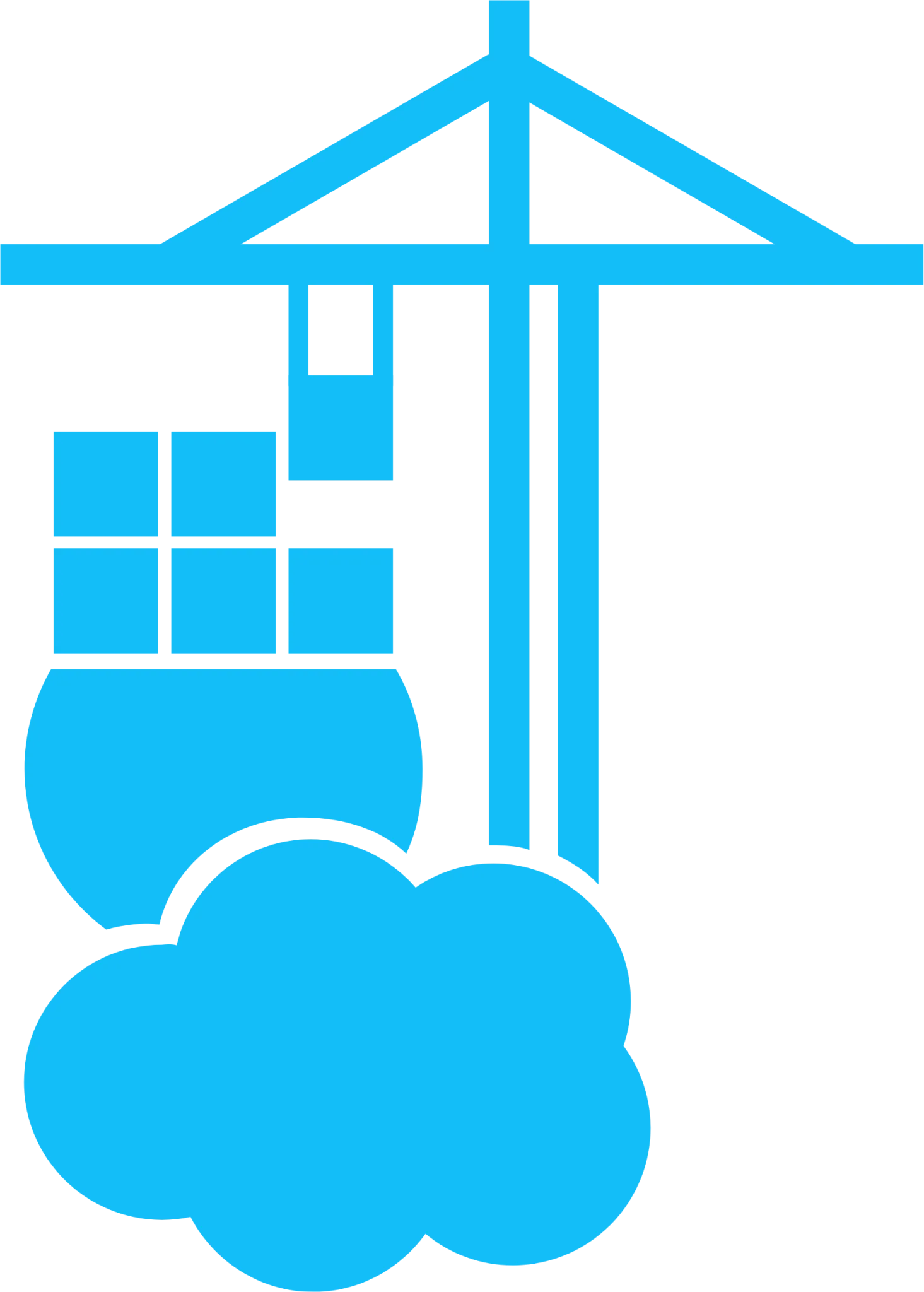 Logo chính thức của Portainer, công cụ quản lý Docker GUI
Logo chính thức của Portainer, công cụ quản lý Docker GUI
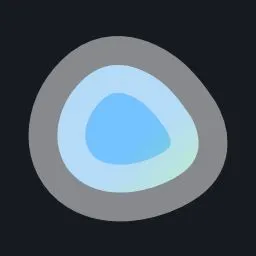 Logo của Dockge, công cụ quản lý Docker Compose nhẹ nhàng
Logo của Dockge, công cụ quản lý Docker Compose nhẹ nhàng
Với sự kết hợp của Portainer và Dockge, bạn sẽ có được một giải pháp quản lý Docker tối ưu, tận dụng được cả sức mạnh của giao diện đồ họa trực quan lẫn sự linh hoạt của việc cấu hình bằng mã. Hãy trải nghiệm và chia sẻ những khám phá của bạn về bộ đôi công cụ này!